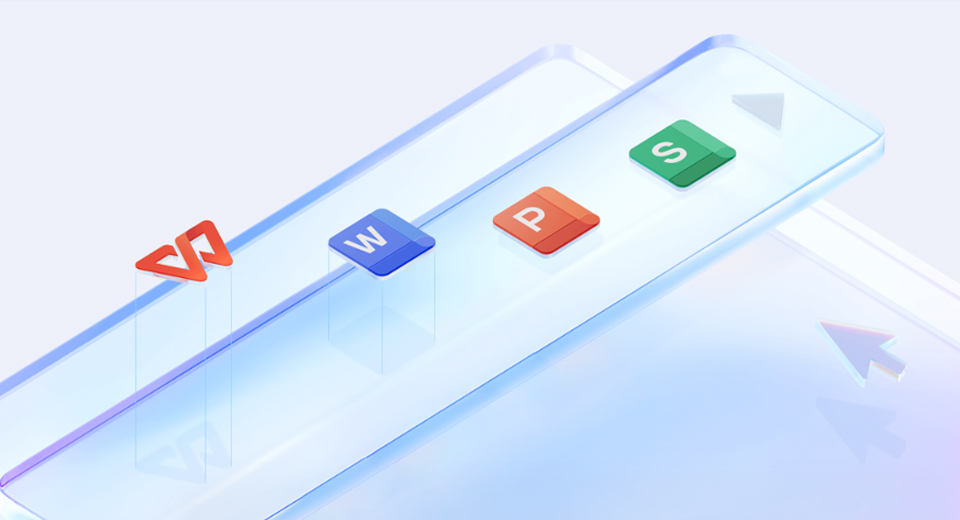
在写作过程中,你是否曾为统计字数而烦恼?无论是撰写论文、小说,还是制定报告,字数统计都是一项必不可少的工作。然而,你知道吗?在Word中有多种简便的方法可以帮助你快速而准确地获得字数信息,让你的写作更加高效!接下来,我们将介绍几种实用的字数统计方法,助你轻松掌握字数。
方法一:使用状态栏查看字数
状态栏是Word界面下部的工具条,它可以实时显示文档的基本信息,包括字数。
- 打开你希望统计字数的Word文档。
- 查看Word窗口底部的状态栏,如果没有显示字数,可以右键点击状态栏。
- 在弹出的菜单中勾选“字数”选项。
- 现在,你就能在状态栏中看到当前文档的字数了!
方法二:使用字数统计工具
Word自带的字数统计工具可以提供详细的信息,包括字数、段落数和页面数等。
- 在Word文档中,点击菜单栏的“审阅”选项。
- 在审阅工具里,找到并点击“字数统计”按钮。
- 弹出窗口中,将显示包含字数、字符数、段落数等信息。
- 根据需要查看并使用这些统计数据。
方法三:统计选定文本的字数
如果你只想统计部分文本的字数,Word同样提供了便捷的方法。
- 选择你希望统计字数的文本部分。
- 然后查看状态栏,状态栏会自动更新选中部分的字数。
- 或者,你也可以右键点击选中部分,选择“字数统计”来获得详细信息。
总结
掌握了以上几种方法,你就能轻松地对Word文档进行字数统计,无论是整个文档,还是特定的文本选段,均可得心应手。别让字数成为你写作的障碍,让我们一起高效写作吧!如果你觉得这篇文章对你有帮助,欢迎分享给更多需要的朋友!
